
Una delle caratteristiche di Windows 11/10 (che possono piacere o no) è che fornisce aggiornamenti automatici abbastanza frequenti, e tali aggiornamenti non sono semplici da disabilitare (come lo erano invece sulle vecchie versioni di Windows). L’aggiornamento del sistema operativo è sempre una cosa positiva perché significa che vengono migliorate alcune cose, viene aumentata la sicurezza del sistema e risolti diversi “bugs”. Però sono tantissimi gli utenti Windows 11/10 che lamentano problemi durante o dopo un aggiornamento del sistema.
A volte gli aggiornamenti Windows 11/10 (la ricerca o l’installazione di essi) può infatti essere causa del uso disco al 100%, oppure causare una perdita di dati (a tal proposito leggi come recuperare dati dopo aggiornamento Windows 11/10 oppure l’articolo con i principali problemi dopo ultimo aggiornamento).
In questo articolo abbiamo voluto raccogliere alcuni suggerimenti che potranno sicuramente aiutare molti utenti a risolvere il problema dell’aggiornamento di Windows 11/10.
Come Risolvere Problema Aggiornamento Windows 11/10
#1. Gestisci aggiornamenti automatici
Siccome è difficile disabilitare gli aggiornamenti automatici in Windows 11/10, l’unica cosa che possiamo fare è cercare di gestire al meglio tale funzione in modo da far effettuare gli aggiornamenti al riavvio del computer. Ecco come fare
Step 1: Vai in “Impostazioni” e poi in “Aggiornamento e Sicurezza”.
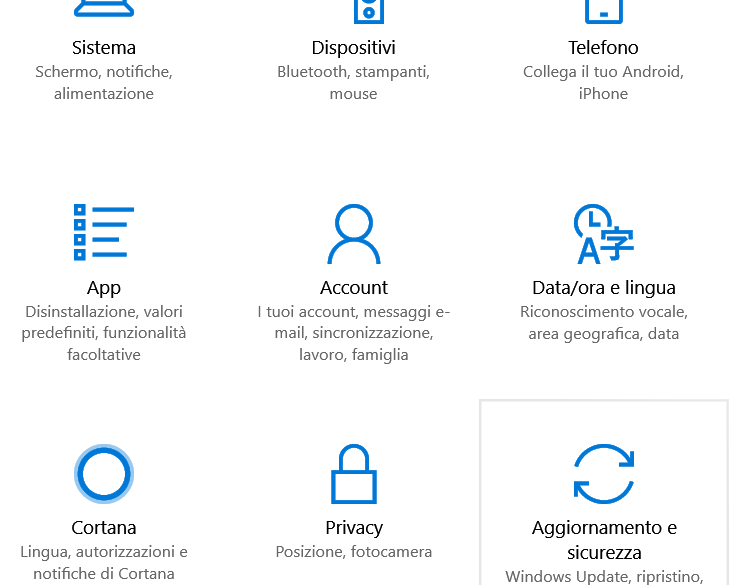
Step 2: Clicca poi su “Windows Update” e su “Cambia orario attività”. Si aprirà tale schermata:
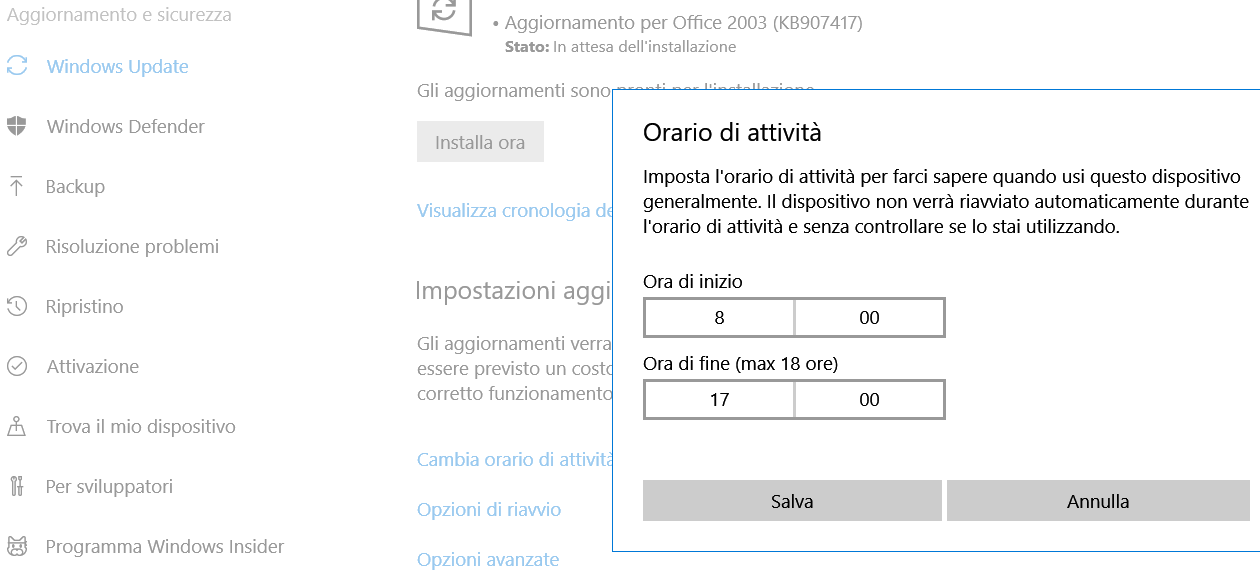
Potrai impostare l’orario solito di attività in modo che il computer non verrà riavviato in tale fascia orario e il tuo lavoro non verrà interrotto.
Step 3: Se un aggiornamento è stato schedulato accedi alla sezione “Opzioni di Riavvio” dalla pagina delle impostazioni di Windows Update e seleziona un orario preferito.
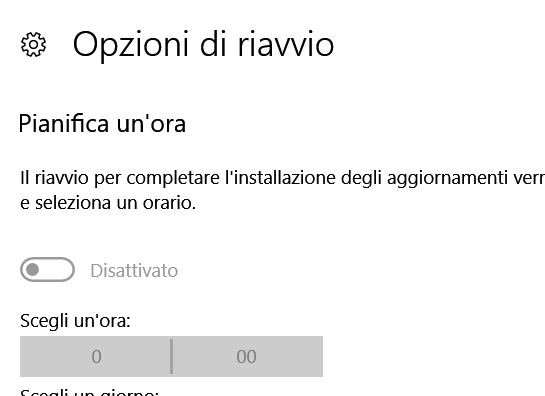
#2 Avvia Risoluzione Problemi di Windows
Windows possiede al suo interno una funzione di “riparazione problemi” che possono aiutarti a risolvere anche problemi legati all’aggiornamento di Windows 11/10. Ecco come sfruttare questa funzione.
Step 1: Vai nel “Pannello di Controllo” —> “Risoluzione Problemi” –> ”Sistema e Sicurezza” –> ” Windows Update”.
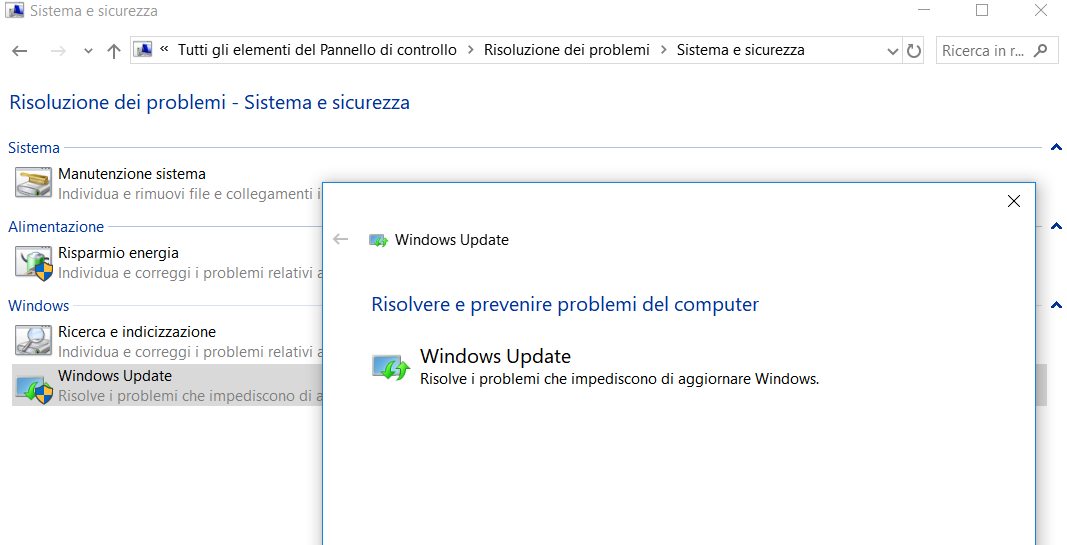
Step 2: Clicca in basso su “Avanzate” in basso:
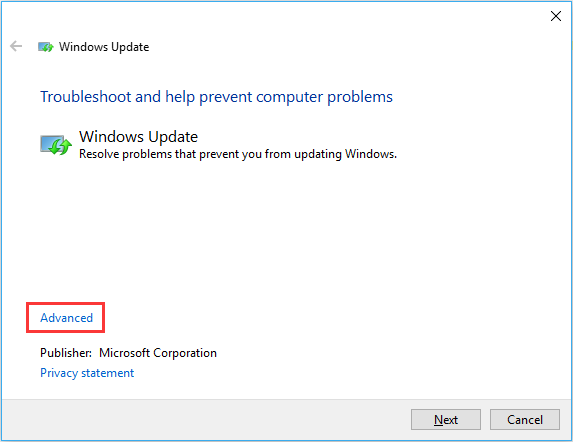
Step 3: Nella finestra che si apre clicca su “Applica riparazione automticamente”, e infine clicca su “Avanti“.
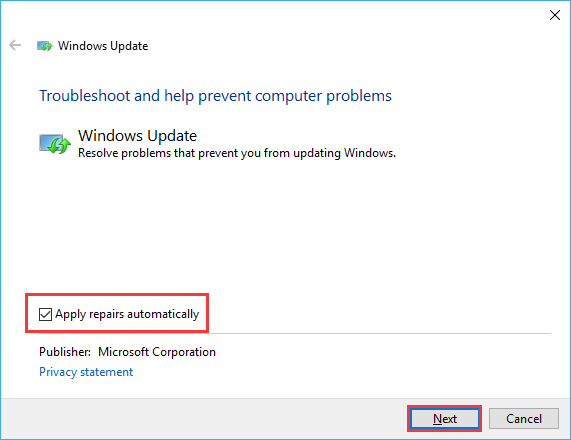
#3. Cancella Cache
Se i problemi con l’aggiornamento di Windows 11/10 persistono anche dopo aver eseguito lo strumento di risoluzione dei problemi, prova a eliminare la cache in modo che l’aggiornamento di Windows funzioni correttamente.
Ricerca la cartella “C:\Windows\SoftwareDistribution\Download” e clicca “OK” per aprire la cartella. Cancella tutti i file presenti in questa cartella, ma non cancellare la cartella stessa.
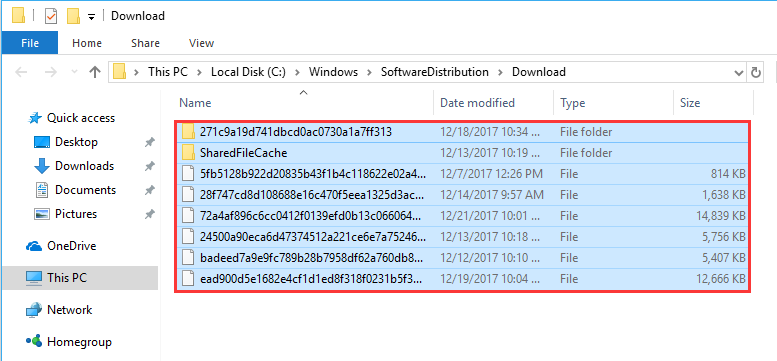
#4. Disabilita Aggiornamenti Windows 11/10
Se il problema con l’aggiornamento di Windows 11/10 continua, allora puoi provare a bloccare tali aggiornamenti intervenendo sul Group Policy Editor che, però, non è disponibile per Windows Home.
Ecco come fare:
Vai in [Start] > [Strumenti di amministrazione] [Servizi]

Cerca i seguenti servizi: Update Orchestrator Service e Windows update
Seleziona il servizio col tasto destro del mouse, e scegli Proprietà
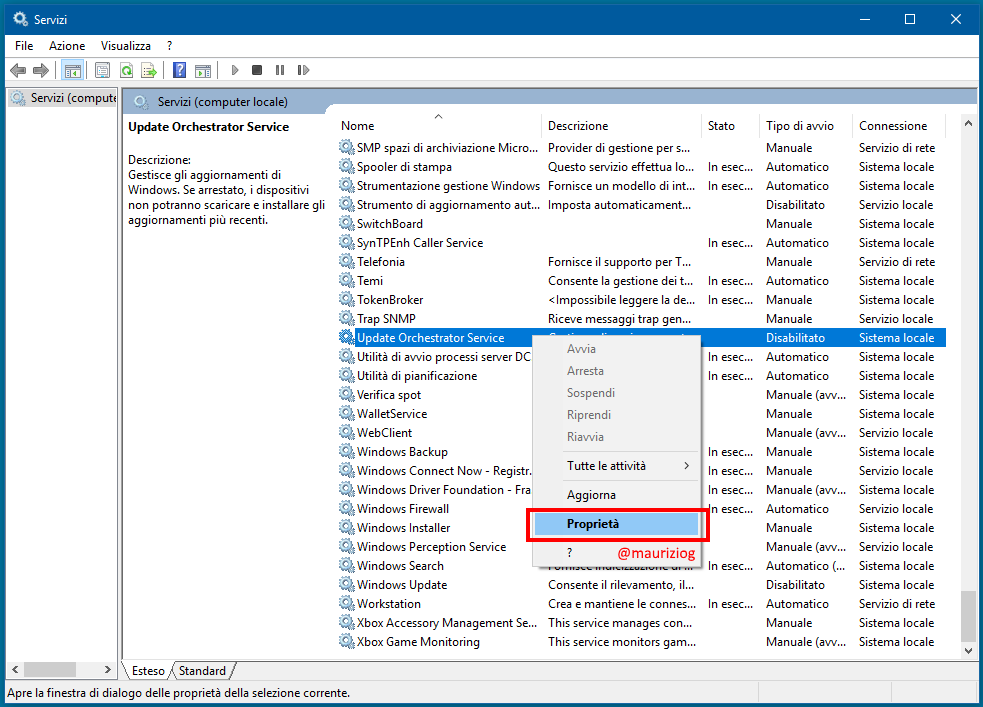
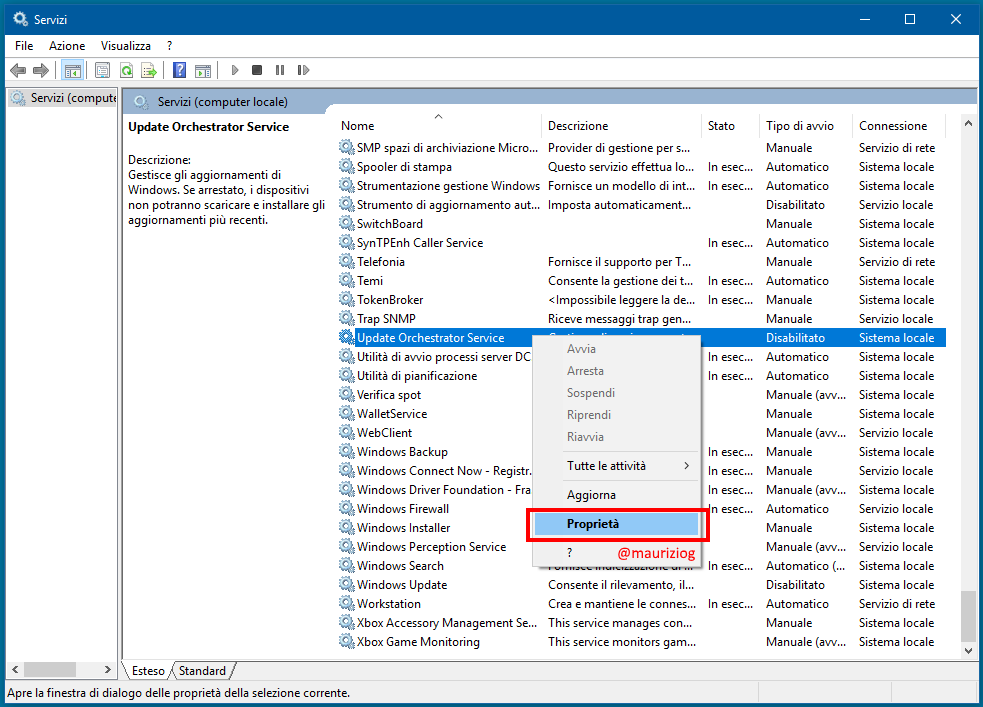
Imposta il tipo di avvio su Disabilitato
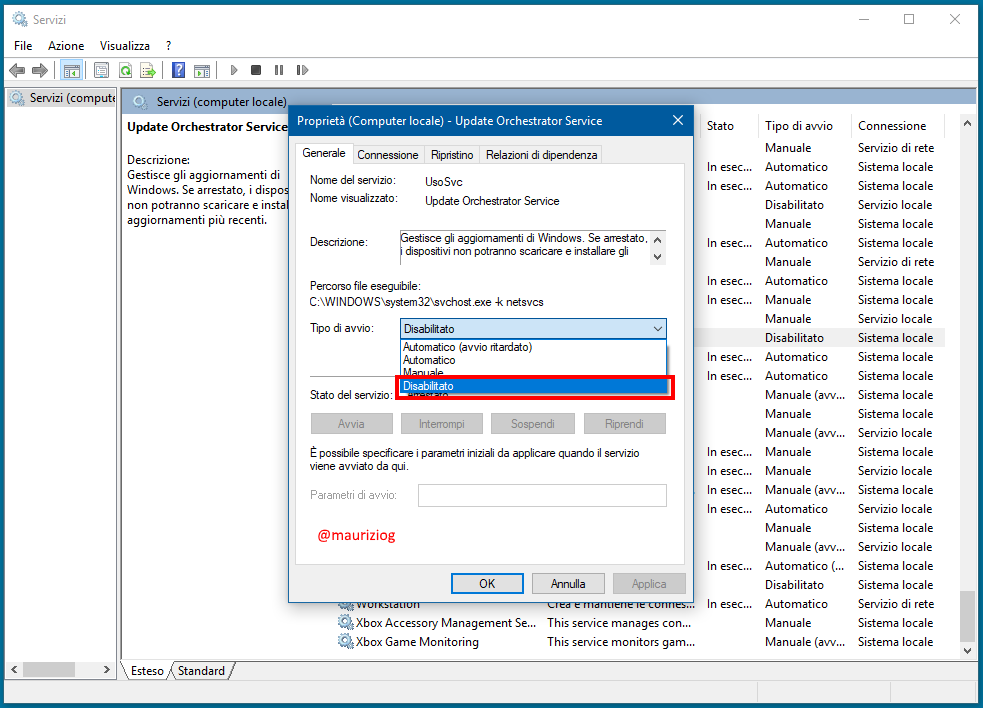
Dovrai fare questa operazione sia per il servizio Update Orchestrator Service che per il servizio Windows update. Infine riavvia il PC

GloboSoft è una software house italiana che progetta e sviluppa software per la gestione dei file multimediali, dispositivi mobili e per la comunicazione digitale su diverse piattaforme.
Da oltre 10 anni il team di GloboSoft aggiorna il blog Softstore.it focalizzandosi sulla recensione dei migliori software per PC e Mac in ambito video, audio, phone manager e recupero dati.

io ieri ho fatto l aggiornamento che mi chiedeva di fare , dopo di che ogni volta che aprivo Google Chrome mi si bloccava il PC !!! ora riesco a usare poche volte solo internet explor
buongiorno il mio pc da quando ho window 10 non riesce a fare aggiornamenti oltre al 90% e poi si blocca e devo fare il riavvio forzato
Che fastidio questi aggiornamenti di Windows!!! Ufffffffffff